
Bulls & Bears v. 3.0
Su programa gestor de carteras, cierres diarios y charts.
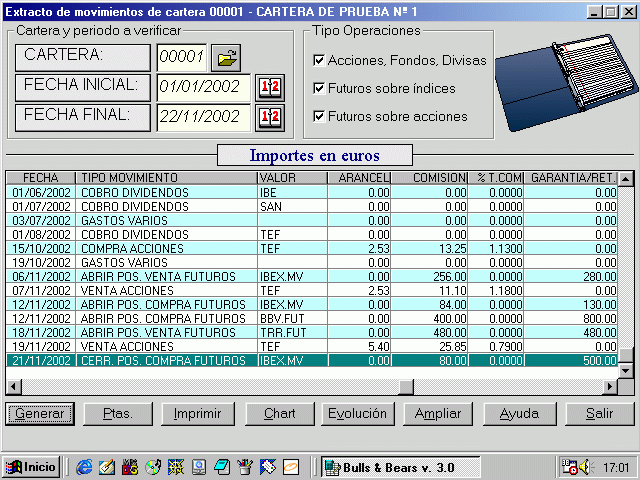
|
|
En el informe se muestran todos los movimientos que se hayan realizado en la cartera en función del tipo/s de operaciones a contemplar que se haya seleccionado con anterioridad: compra de acciones y venta de acciones (con todos los datos numéricos de la operación), cobro de dividendos y gastos varios, aperturas de posición en futuros sobre índices y acciones, cierres de posición en futuros sobre índices y acciones. También muestra para cada día la valoración de la cartera a precio de coste y a precio actual.
Este listado no muestra las operaciones que van imputadas directamente a una cuenta bancaria (reposiciones de efectivo, retiradas de efectivo, traspasos entre cuentas) aunque ésta esté asociada a una cartera. Para consultar los movimientos de las cuentas bancarias utilice la opción "Extractos de Cuentas Bancarias".
Las columnas mostradas son: fecha de movimiento, tipo de movimiento (compra de acciones, venta de acciones, cobro dividendos ó gastos varios, apertura de posición en futuros, cierre de posición en futuros), valor, acciones/contratos, precio, importe operación, % comisión, total comisión, % corretaje, total corretaje, % otros, total otros, arancel, % comisión total (agrupando comisión, corretaje, otros y arancel), importe comisión total (agrupando comisión, corretaje, otros y arancel), garantías depositadas/retorno de garantías (para futuros), valoración de cartera a precio de coste a fecha de movimiento y valoración de cartera a precio actual a fecha de movimiento.
Para el caso de operaciones de apertura ó cierre de posición con futuros, las columnas % corretaje, total corretaje, % otros, total otros y arancel, aparecen a 0.
Para generar el listado primero debe seleccionarse la cartera, el intervalo de fechas a contemplar , el tipo de operaciones a tener en cuenta en el extracto (acciones, futuros índices, futuros acciones) y a continuación, pulsar el botón "Generar". En breves instantes obtendremos el listado en pantalla.
Con el listado en pantalla se habilitan varios botones que realizan funciones concretas.
Mediante el botón "[moneda]" se cambia la presentación de los importes de la moneda principal a la moneda secundaria y de viceversa, para España la moneda principal es el euro y la moneda secundaria la peseta, para otros países la moneda principal y secundaria sería la misma con tasa de cambio 1, por ejemplo para Argentina seria el peso argentino, para México seria el peso méxicano, etc.
El botón "Imprimir" sirve para imprimir el extracto de movimientos. El destino puede ser impresora, fichero ASCII ó hoja de Excel.
Mediante el botón "Chart", caso de que el movimiento sobre el que se encuentra situado el cursor sea una operación de compra de acciones, una operación de venta de acciones ó un cobro de dividendo, una apertura de posición en futuros ó un cierre de posición en futuros, se visualiza el chart del valor seleccionado con los indicadores técnicos que se hayan definido por defecto (siempre que existan cierres del ticker en la base de datos)
Mediante el botón "Evolución" se accede a un listado de la evolución diaria de la cotización del valor seleccionado, caso de que el movimiento sobre el que se encuentra el cursor sea una operación de compra de acciones, una operación de venta de acciones, un cobro de dividendos, una operación de apertura en futuros ó una operación de cierre en futuros.
Mediante el botón "Ampliar" extendemos el campo de visualización de la consulta a toda la pantalla.
El botón "Ayuda" proporciona ayuda sobre el funcionamiento de esta pantalla.
El botón "Salir" abandona la pantalla. |